EXCEL(エクセル)ではLEFT で左から文字を切り取ることができます。
こんな人に向けての記事です。
- 文字列の左〇文字を切り取りたい
- LEFT関数の使い方を知りたい
今回は、EXCEL(エクセル)のLEFT関数を使って文字を左から切り取る方法を紹介します!
EXCEL LEFTで左から文字を切り取る
Microsoft 365 Office 2021 2019 2016 2013 2010
LEFT関数
EXCELで文字を切り取るには「LEFT」を使います。
構文
=LEFT(文字列, 切り取り文字数)
使用例
--A10セルの文字列の左から2文字を切り取る =LEFT(A10, 2)
LEFT関数でできること
- 文字数を指定して文字を左から切り取りします
- バイト数では切り取りできません →LEFTB関数
- 半角・全角どちらも1文字として切り取りします
- スペース・句読点・小数点も含めて切り取りします
- %は本来の値で切り取りします
- セル範囲は切り取りできません
- セルではなく値を指定する場合は、ダブルクォーテーション「”」で括ります
LEFTでセルの文字列を左から切り取る
それではさっそく、LEFT関数を使って文字列を左から切り取りしてみましょう!
=LEFT(C3, 2)
任意のセルに「=LEFT(C3, 2)」と入力します。全角ではなく半角で入力してください。
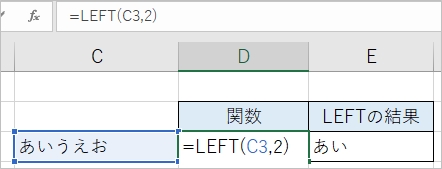
ここでは、セル「C3」の文字列を左から2文字切り取ります。C3セルの「あいうえお」の「あい」を切り取ることができました。
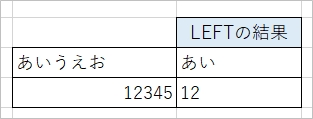
文字だけでなく数値ももちろんLEFTで切り取ることができます。
句読点・スペースを含む文字を切り取る
LEFT関数は句読点・スペースは1文字とカウントして切り取りします。
=LEFT(C3, 2)
ここでは、セル「C3」の文字列の左から2文字を切り取ります。
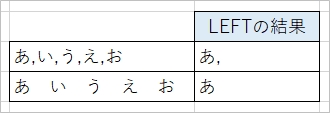
句読点・スペースも含めて切り取りされました。下の行のスペースの方が少しわかりにくいですが、LEFTの結果は「あ 」となり、スペースが含まれています。
LEFTに値を直接指定して文字列を切り取る
=LEFT("あいうえお", 2)
--【結果】あい
セルの値ではなく、文字列を直接指定して切り取りたい場合は、文字列をダブルクォーテーション「”」で囲みます。
EXCELのLEFT関数を使ってセル・文字列を切り取ることができました。LEFT関数は便利な文字関数なのでぜひ使ってみてください!
Officeヘルプ:LEFT 関数、LEFTB 関数
以上、EXCELのLEFT関数で文字を左から切り取りする方法でした。
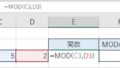

コメント